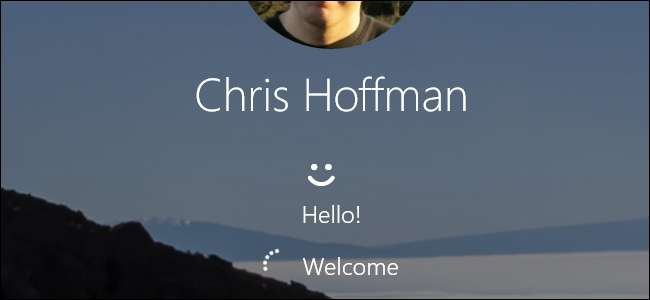
Windows Hello, fitur baru di Windows 10, memungkinkan Anda masuk ke komputer dengan sidik jari, pengenalan wajah, kunci USB, atau saran pendamping lainnya. Sekarang memungkinkan Anda untuk masuk ke aplikasi dan situs web melalui Microsoft Edge juga.
Berbagai Cara untuk Masuk Menggunakan Windows Hello
Anda memerlukan perangkat keras yang kompatibel untuk menggunakan Windows Hello. Beberapa laptop dan tablet modern memiliki pembaca sidik jari dan webcam yang kompatibel dengan Windows Hello, jadi ini mungkin langsung berfungsi (jika itu Anda, lompat ke bagian berikutnya). Namun, jika Anda memiliki laptop atau desktop pra-Hello, Anda perlu membeli perangkat yang kompatibel dengan Hello.
Mari kita mulai dengan pembaca sidik jari. Tidak semua pembaca sidik jari dapat berfungsi dengan Windows Hello — ini harus dirancang dengan mengingat Hello. Kami telah menguji dua pembaca sidik jari USB yang berbeda dari produsen yang berbeda (ya, hanya dua — masih belum banyak pembaca yang kompatibel dengan Windows Hello di luar sana). Kami merekomendasikan Pembaca Sidik Jari Mini Eikon ($ 25). Ini lebih murah, lebih kecil, dan lebih dapat diandalkan dari dua yang kami uji, jadi tidak ada alasan untuk tidak menggunakannya.

Itu Pembaca Sidik Jari USB Compact SideSwipe tombol BIO ($ 40) adalah secara resmi didukung dan Terjual oleh Microsoft, tetapi tidak berfungsi dengan baik dalam pengujian kami. Terkadang kami harus menggesek beberapa kali untuk masuk dengan pembaca kunci BIO, tetapi kami tidak pernah menggesek lebih dari sekali dengan pembaca Eikon. Jadi kami sarankan pergi dengan Eikon saja.
Kedua pembaca dirancang untuk laptop, meskipun ada versi desktop tersedia dengan kabel terpasang.
Anda juga dapat membeli webcam yang kompatibel dengan Windows Hello yang secara otomatis akan memasukkan Anda ke PC dengan melihat wajah Anda juga. Namun, pemilihan webcam yang kompatibel dengan Windows Hello cukup buruk. Perangkat keras Intel RealSense mendukung Windows Hello, tetapi Intel hanya menjualnya sebagai kit pengembang. Itu Kamera web Razer Stargazer (diperlihatkan di bawah) menggabungkan perangkat keras Intel RealSense dan harus bekerja dengan Windows Hello, tetapi harganya $ 150 — belum lagi beberapa ulasan yang kurang bagus. Itu $ 129 Tobii eye tracking gaming peripheral Saya juga mengklaim mendukung Windows Hello. Kami tidak menguji salah satu perangkat ini.
Webcam ini menjanjikan pengenalan wajah pada PC Anda yang sudah ada, tetapi Anda mungkin ingin menunggu webcam yang kompatibel dengan Windows Hello di masa mendatang dengan ulasan yang solid.
Microsoft dilaporkan sedang mengerjakan fitur "penguncian dinamis" yang dikenal sebagai " Windows Goodbye "Secara internal. Fitur ini akan dapat mengunci PC Anda secara otomatis saat Anda menjauh darinya. Tidak jelas apakah fitur ini akan menggunakan webcam berkemampuan Windows Hello untuk memeriksa apakah Anda masih menggunakan PC, tetapi Microsoft akan membuat webcam ini lebih menarik jika demikian.

Berkat Pembaruan Hari Jadi Windows 10, Anda sekarang dapat menggunakan beberapa "perangkat pendamping" untuk masuk ke PC Anda dengan Windows Hello. Misalnya, sekarang Anda dapat menggunakan file Kunci USB YubiKey untuk mengotentikasi dengan PC Anda.
Menggunakan YubiKey dengan cara ini tidak seaman menggunakannya kunci Google Anda atau akun LastPass. Anda masih harus menyetel PIN dan kata sandi untuk komputer Anda. Jika seseorang tidak memiliki kunci USB Anda, orang tersebut masih dapat mencoba masuk dengan menebak PIN atau sandi Anda. YubiKey yang Anda simpan di gantungan kunci mungkin lebih nyaman daripada mengetik PIN numerik yang panjang, tetapi tidak ada cara untuk meminta YubiKey fisik untuk masuk.

Perangkat pendamping lainnya sekarang juga tersedia saat pengembang bereksperimen dengan Kerangka Perangkat Pendamping yang baru. Itu Nymi Band adalah perangkat yang dapat dikenakan yang memungkinkan Anda untuk masuk ke perangkat Anda dengan mengenakan tali dan mengetuknya. Band membaca detak jantung Anda untuk mengonfirmasi bahwa Anda adalah Anda, dan bukan orang lain yang memakai band.
Kartu Seos HID Global adalah perangkat pendamping yang menggunakan NFC. Anda mengetuk kartu pada PC berkemampuan NFC untuk masuk. Bisnis dapat menetapkan lencana karyawan dengan teknologi bawaan ini dan karyawan dapat menggunakannya untuk masuk ke PC, misalnya.
Akses SecurID RSA layanan dapat diinstal pada smartphone. Anda kemudian dapat menggunakan ponsel cerdas Anda untuk membuka kunci PC secara otomatis jika Anda berada di dekatnya. Anda mungkin juga perlu memberikan sidik jari atau PIN ke aplikasi sebelum Anda dapat masuk ke PC Anda, tergantung pada detail seperti lokasi smartphone dan PC, jarak perangkat dari PC, dan berapa lama PC itu berada. terkunci. Layanan ini jelas lebih ditujukan untuk organisasi yang lebih besar daripada pengguna PC individu.

TERKAIT: Apa yang Baru di Pembaruan Pembuat Windows 10
Meskipun Microsoft belum membuat pengumuman resmi, terdapat bukti bahwa Microsoft sedang berupaya mengaktifkan Windows Hello untuk bekerja dengan aplikasi Cortana di ponsel cerdas mana pun di Pembaruan Pembuat Windows 10 . Ponsel Android, iPhone, atau bahkan Windows Phone Anda suatu hari nanti bisa menjadi perangkat pendamping yang dapat Anda gunakan untuk membuka kunci PC Anda.
Cara Mengatur Windows Hello Dengan Sidik Jari atau Kamera Web
Jika Anda memiliki perangkat keras yang kompatibel dengan Windows Hello, buka Pengaturan> Akun> Opsi Masuk. Jika belum mengatur PIN , Anda harus membuat PIN dari sini terlebih dahulu.
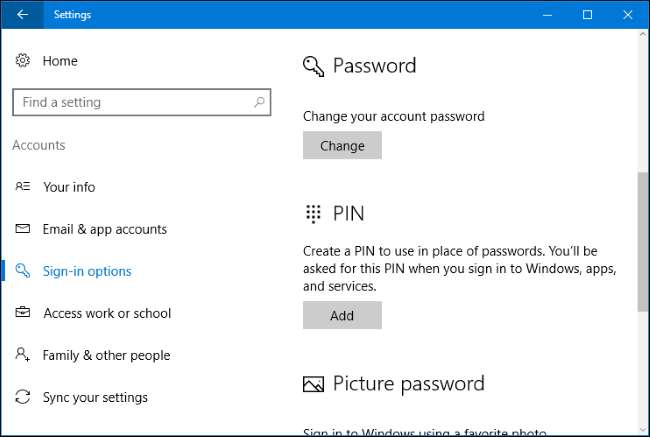
Jika Anda memiliki perangkat keras yang kompatibel dengan Windows Hello, Anda akan melihat "Sidik Jari" atau "Wajah" muncul di bawah Windows Hello di sini. Klik tombol "Add" untuk menambahkan sidik jari atau tombol "Set Up" untuk mengatur pengenalan wajah.
Anda akan melihat pesan "Windows Hello tidak tersedia di perangkat ini" di sini jika Anda tidak memiliki perangkat keras yang kompatibel dengan Windows Hello.
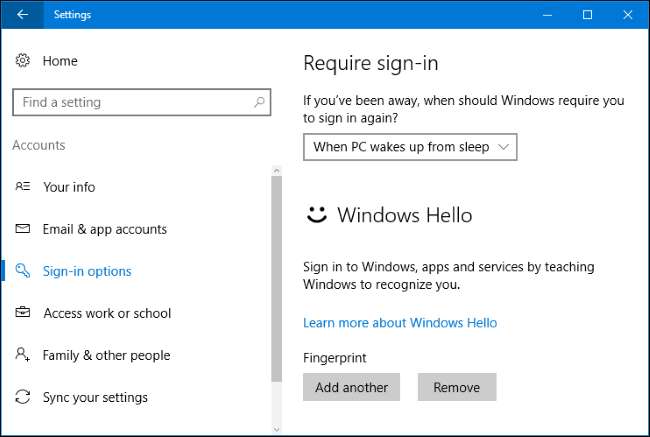
Windows akan memandu Anda melalui pengaturan sidik jari atau pengenalan wajah — misalnya, dengan menggesek pembaca sidik jari sampai mengenali sidik jari Anda secara lengkap.
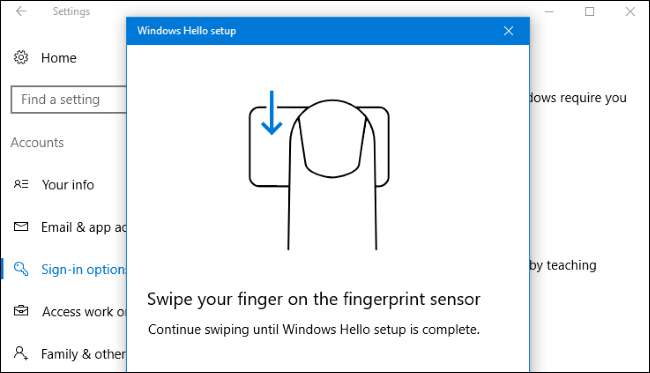
Jika Anda menambahkan sidik jari, Anda dapat mengklik "Tambahkan Lainnya" untuk menambahkan sidik jari lainnya.
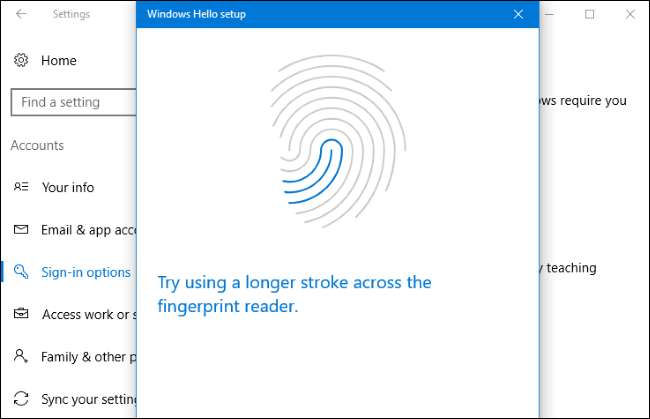
Cara Mengatur Windows Hello Dengan YubiKey atau Perangkat Pendamping Lainnya
Anda perlu menginstal aplikasi yang sesuai dari Windows Store untuk menyiapkan Windows Hello menggunakan perangkat pendamping.
Untuk menyiapkan Windows Hello dengan YubiKey, buka aplikasi Windows Store, cari "YubiKey", dan instal Aplikasi YubiKey untuk Windows Hello . Luncurkan aplikasi dan ikuti petunjuknya, memasukkan YubiKey Anda ke port USB komputer Anda. Jika Anda memiliki YubiKey yang lebih lama, Anda mungkin perlu melakukan beberapa perubahan konfigurasi. Yubico memiliki halaman bantuan dengan instruksi lebih lanjut .
Untuk mengatur Windows Hello dengan Nymi Band, unduh file Aplikasi Perangkat Pendamping Nymi . Jalankan aplikasi dan gunakan untuk mengkonfigurasi gelang Anda untuk Windows Hello.
Jika Anda menggunakan perangkat pendamping lain, periksa petunjuk produsen perangkat untuk bantuan dalam menyiapkannya. Dokumentasi harus mengarahkan Anda ke aplikasi yang benar.
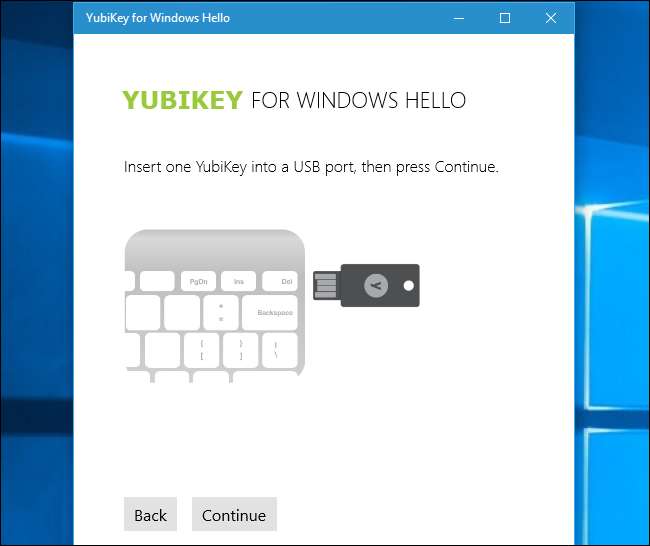
Cara Masuk ke Windows dengan Windows Halo
Sekarang Anda dapat masuk ke Windows menggunakan Windows Hello. Anda tidak perlu melakukan sesuatu yang istimewa. Di layar masuk atau kunci, cukup gesekkan jari Anda pada pembaca sidik jari. Jika Anda menggunakan pengenalan wajah, Anda hanya dapat duduk di depan komputer dan komputer akan secara otomatis melihat Anda berada di sana dan masuk untuk Anda. Anda dapat melakukannya langsung dari layar kunci .
Jika Anda menggunakan YubiKey, masukkan YubiKey ke port USB Anda dan tekan tombol di atasnya. Jika Anda menggunakan perangkat pendamping lain, lakukan apa pun yang diperlukan perangkat — misalnya, mengetuk pita Nymi jika Anda memakainya.
Windows Hello bukan satu-satunya cara untuk masuk. Anda dapat terus menggunakan PIN atau sandi untuk masuk dengan memilihnya di layar masuk.
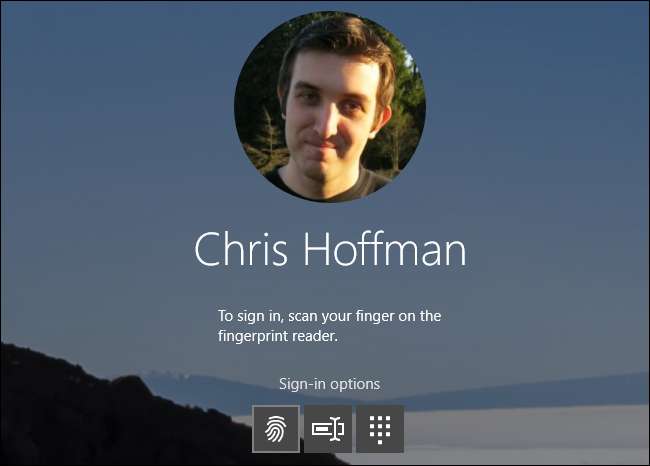
Cara Masuk ke Aplikasi dan Situs Web dengan Windows Hello
TERKAIT: Apa yang Baru di Pembaruan Hari Jadi Windows 10
Dengan Pembaruan Hari Jadi Windows 10 , Microsoft memperluas Windows Hello ke aplikasi dan situs web. Aplikasi yang menggunakan Windows Hello akan menampilkan dialog "Memastikan Itu Anda" dan meminta Anda untuk mengautentikasi dengan perangkat Windows Hello Anda.
Aplikasi Windows Universal sekarang dapat menggunakan Windows Hello untuk mengautentikasi Anda, seperti aplikasi perbankan dan aplikasi sensitif lainnya menggunakan sensor sidik jari di iPhone dan ponsel Android untuk mengautentikasi Anda. Misalnya, file Lewati aplikasi manajemen kata sandi memungkinkan Anda untuk membuka kunci basis data kata sandi Anda dengan Windows Hello daripada mengetikkan kata sandi utama Anda.
Microsoft Edge sekarang memungkinkan Anda menggunakan Windows Hello untuk masuk ke situs web. Ini menggunakan yang baru Spesifikasi FIDO U2F yang digunakan Google untuk token keamanan fisiknya. Anda akan dapat masuk ke situs web — seperti situs web perbankan online Anda — sekali dengan sandi Anda. Anda kemudian dapat menyiapkan Windows Hello sehingga Anda dapat masuk dengan cepat di masa mendatang tanpa mengetikkan sandi Anda untuk layanan tersebut.
Fitur ini tidak tersebar luas saat ini, tetapi Microsoft memamerkannya melalui Situs web Windows Hello Test Drive . Lebih banyak situs web dan browser mungkin mendukungnya di masa mendatang.
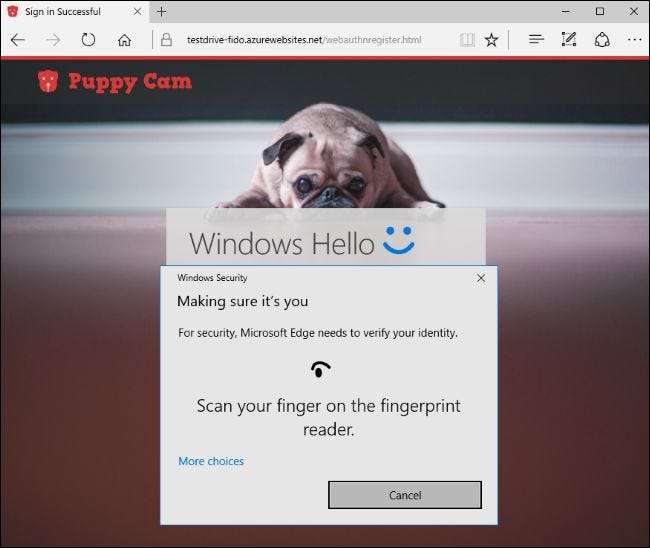
Windows Hello juga dapat digunakan untuk mengotentikasi dengan cepat saat Anda melakukan pembelian di Windows Store juga. Daripada mengetikkan kata sandi, Anda dapat menggunakan sidik jari yang tersimpan atau pengenalan wajah untuk mengautentikasi pembelian.







